Applications
Thiết Lập Ứng Dụng
Để quản lý danh sách các ứng dụng cần bao gồm trong Nhóm Triển Khai, hãy nhấp vào tab Applications ở đầu màn hình.
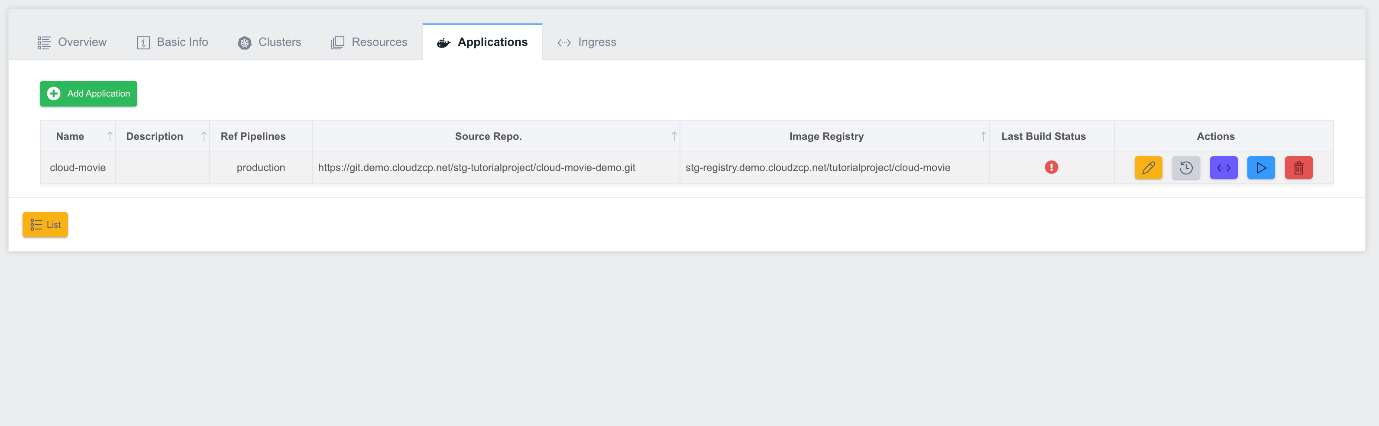
-
Name: Tên ứng dụng.
-
Description: Mô tả ứng dụng.
-
Ref Pipelines: Danh sách các pipeline cho các ứng dụng được bao gồm trong Nhóm Triển Khai.
-
Source Repo: Địa chỉ của kho lưu trữ nguồn của ứng dụng.
-
Image Registry: Địa chỉ của hình ảnh xây dựng của ứng dụng.
-
Last Build Status: Trạng thái xây dựng cuối cùng của ứng dụng.
-
Actions: Một tập hợp các nút chức năng chịu trách nhiệm cho các chức năng sau (từ trái sang phải)
- Detail: Chỉnh sửa Ứng dụng
- History: Lấy Lịch sử Triển Khai Ứng Dụng
- Configuration: Cài đặt cấu hình Ứng Dụng
- Deploy: Triển Khai Ứng Dụng
- Delete: Xóa ứng dụng
Thêm Một Ứng Dụng
Để thêm một ứng dụng, hãy nhấp vào nút Thêm Ứng Dụng ở góc trên bên trái của màn hình. Màn hình pop-up Thêm Ứng Dụng sẽ được hiển thị.
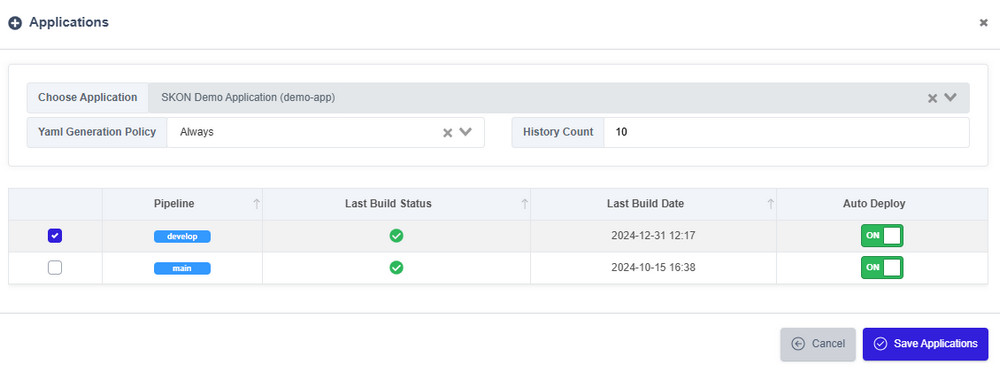
- Trong phần Choose Application ở đầu màn hình, chọn ứng dụng bạn muốn thêm.
- Trong danh sách các pipeline trong ứng dụng đã xem, chọn ô kiểm của pipeline bạn muốn thêm, và thiết lập xem có tự động triển khai hay không. Nếu Tự Động Triển Khai được bật, việc triển khai sẽ được thực hiện tự động mỗi khi một bản xây dựng của pipeline đó thành công.
- Chọn YAML Generation Policy ở đầu màn hình. Nếu Chính sách Tạo YAML là Luôn, nó sẽ tái tạo toàn bộ YAML Triển khai và Dịch vụ mỗi khi bạn triển khai, và ghi đè tất cả các giá trị được lưu trữ trên máy chủ Git. Nếu nó được đặt thành Chỉ Hình ảnh, nó sẽ chỉ thay đổi và lưu đường dẫn hình ảnh của container đầu tiên trong YAML Triển khai.
- Nhập số lượng History Count: Trường này xác định số lượng phiên bản triển khai trước đó để giữ lại trong lịch sử triển khai của bạn.
Khi bạn đã hoàn tất việc chọn pipeline cho ứng dụng của mình, hãy nhấp vào nút Thêm Ứng dụng ở dưới cùng của màn hình. Màn hình pop-up Thêm Ứng dụng sẽ đóng lại và các ứng dụng bạn đã thêm vào danh sách sẽ được hiển thị.
Chỉnh sửa ứng dụng
Chỉnh sửa pipeline cho một ứng dụng đã đăng ký. Nhấp vào nút Chi tiết trong phần Hành động của Ứng dụng. Màn hình pop-up Chỉnh sửa ứng dụng sẽ mở ra, và các chi tiết của ứng dụng sẽ được hiển thị.
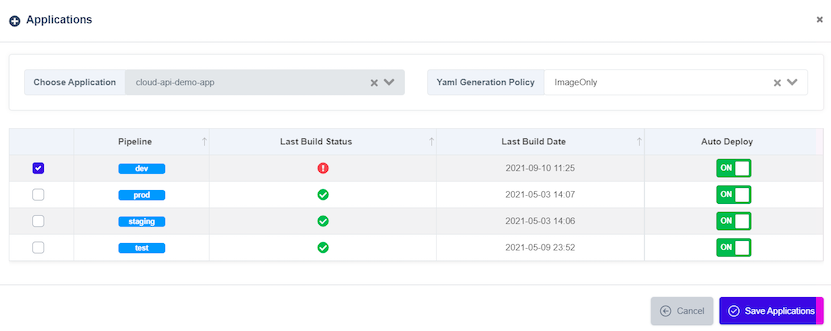
Đặt Thuộc tính Ứng dụng
Nhấp vào nút Cấu hình trong phần Hành động của Ứng dụng để xem các cài đặt cấu hình trong một màn hình pop-up. Vì Cấu hình được thiết lập theo cụm, màn hình bao gồm các cài đặt Triển khai Spec và Nâng cao (Kiểm tra sức khỏe, Môi trường, Khối lượng, Tolerations, Affinities) cụ thể cho cụm. Nếu có một cấu hình đã được lưu trước đó, một màn hình pop-up sẽ mở ra với việc tra cứu đã hoàn tất.
Đặt Triển khai Spec cho ứng dụng:
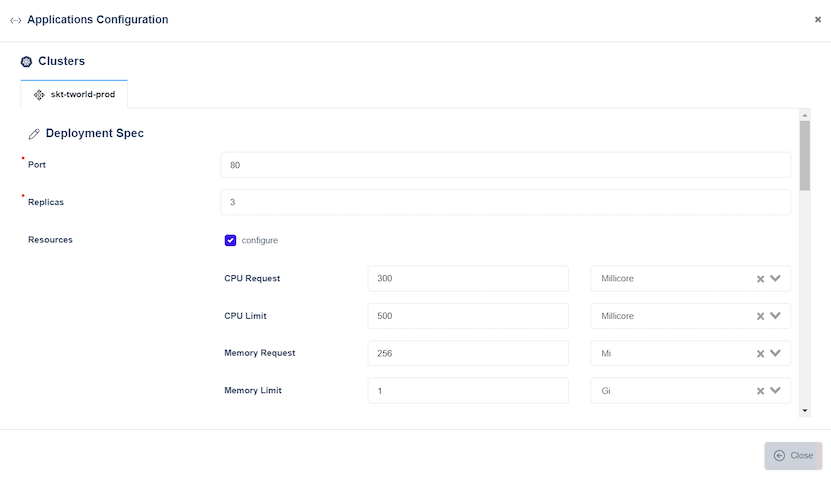
- Chọn cụm từ các tab ở đầu màn hình.
- Trên màn hình Spec Triển Khai, nhập các giá trị và nhấp vào nút Lưu ở dưới cùng của màn hình để hoàn tất việc lưu.
Đặt các mục Nâng cao cho ứng dụng:
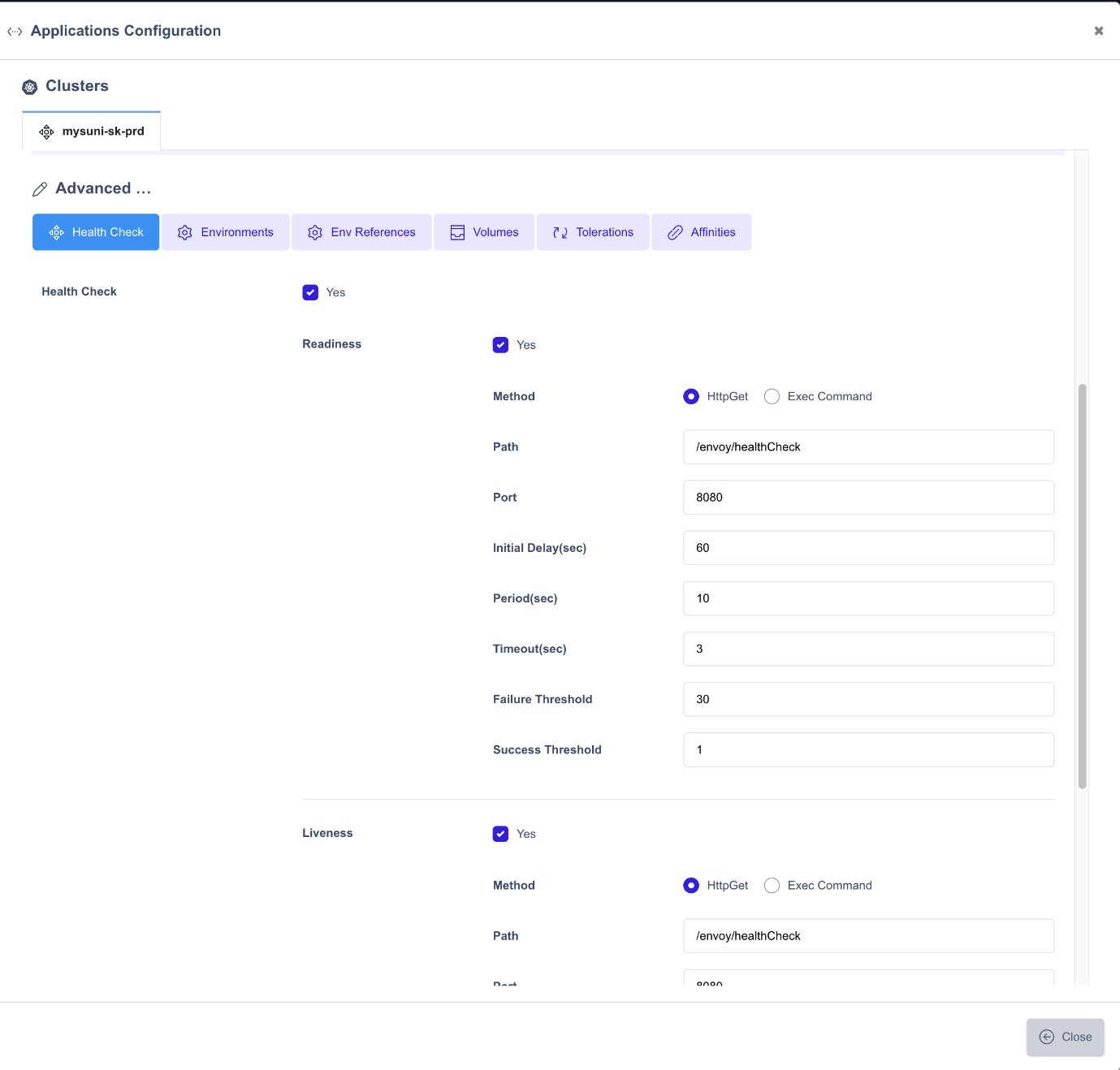
- Health Check: Định nghĩa độ sẵn sàng của ứng dụng, thông số Probe liveness.
- Environments: Đăng ký thông tin môi trường sẽ được sử dụng trong ứng dụng. Bạn có thể đăng ký trực tiếp dưới dạng giá trị khóa hoặc bằng cách thiết lập một khóa trong Configmap hoặc Secret đã đăng ký.
- Env References: Đăng ký thông tin Env sẽ được sử dụng bởi ứng dụng. Đăng ký tất cả các Configmaps hoặc Secrets đã đăng ký.
- Volumes: Đặt các volumes sẽ được sử dụng bởi ứng dụng.
- Tolerations: Thêm các tolerations để sử dụng trong ứng dụng của bạn.
- Affinities: Thêm một Node/Pod affinity.
Triển Khai Ứng Dụng
Triển khai ứng dụng vào cụm. Nhấp vào nút Deploy trong phần Actions của ứng dụng. Lịch sử xây dựng của ứng dụng sẽ được hiển thị trong một màn hình pop-up.
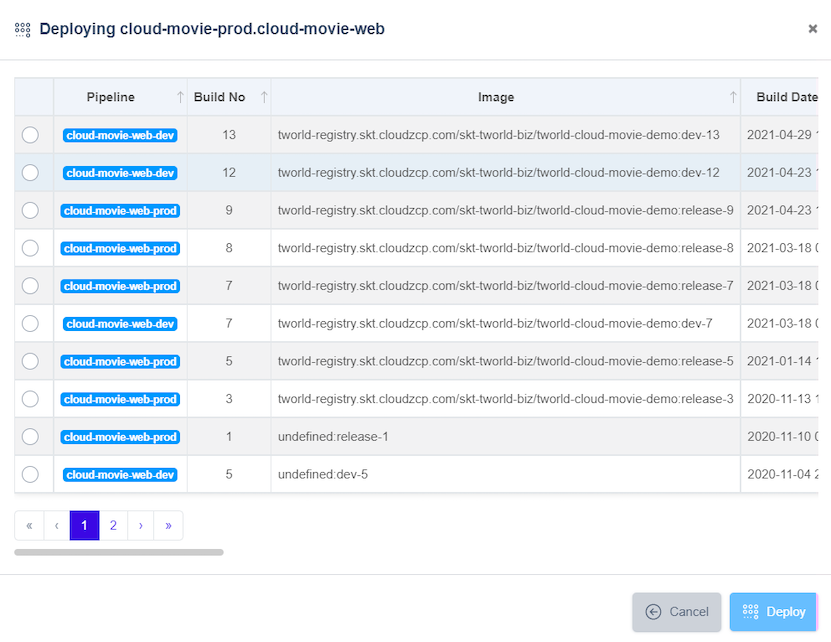
Chọn Số Xây Dựng của pipeline mà bạn muốn triển khai, sau đó nhấp vào nút Deploy ở dưới cùng của màn hình để tiếp tục.